如何为路由器设置访客网络功能
如今,互联网已经成为我们生活中不可或缺的一部分,家家户户几乎都安装了路由器来连接网络。在家庭网络中,为来访的客人提供一个独立的网络连接既方便又安全。访客网络不仅能保护主网络的隐私,还能让访客轻松接入网络。那么,怎样才能成功开启路由器的访客网络功能呢?接下来,我将一步步为您详细讲解。
第一步:确认路由器是否支持访客网络
在开始设置之前,我们需要先了解自己的路由器是否具备访客网络功能。不同品牌和型号的路由器功能差异较大,有些老款设备可能并不支持这一选项。因此,建议您先查看路由器的说明书,或者登录路由器管理界面进行确认。如果不确定,可以稍后通过厂商官网或客服获取相关信息。

第二步:登录路由器管理页面
要设置访客网络,首先需要进入路由器的管理界面。打开电脑或手机上的浏览器,在地址栏输入路由器的IP地址(通常是192.168.0.1或192.168.1.1),然后按回车键。接着,输入您的管理员用户名和密码进行登录。这些信息一般可以在路由器的标签上找到,或者参考随设备附带的说明书。如果您之前修改过密码但忘记了,可以尝试重置路由器恢复出厂设置,或者联系技术支持寻求帮助。
第三步:寻找访客网络设置选项
成功登录后,在路由器的管理界面中浏览菜单,找到类似“无线设置”、“网络设置”或“高级功能”的选项。通常,访客网络功能会列在这些分类下。不同品牌和型号的路由器界面设计可能有所不同,如果一时找不到,可以参考路由器的用户手册,或者在界面中搜索“访客网络”或“Guest Network”关键词。
第四步:自定义访客网络的名称和密码
找到访客网络设置后,您需要为这个网络设置一个独特的名称(SSID)和密码。访客网络的名称应当与主网络区分开来,这样访客和家人不会混淆。建议名称简短易记,避免使用特殊字符。至于密码,出于安全考虑,建议设置为至少8个字符,包含字母、数字和符号的组合,以增加破解难度。设置完成后,记得保存更改。
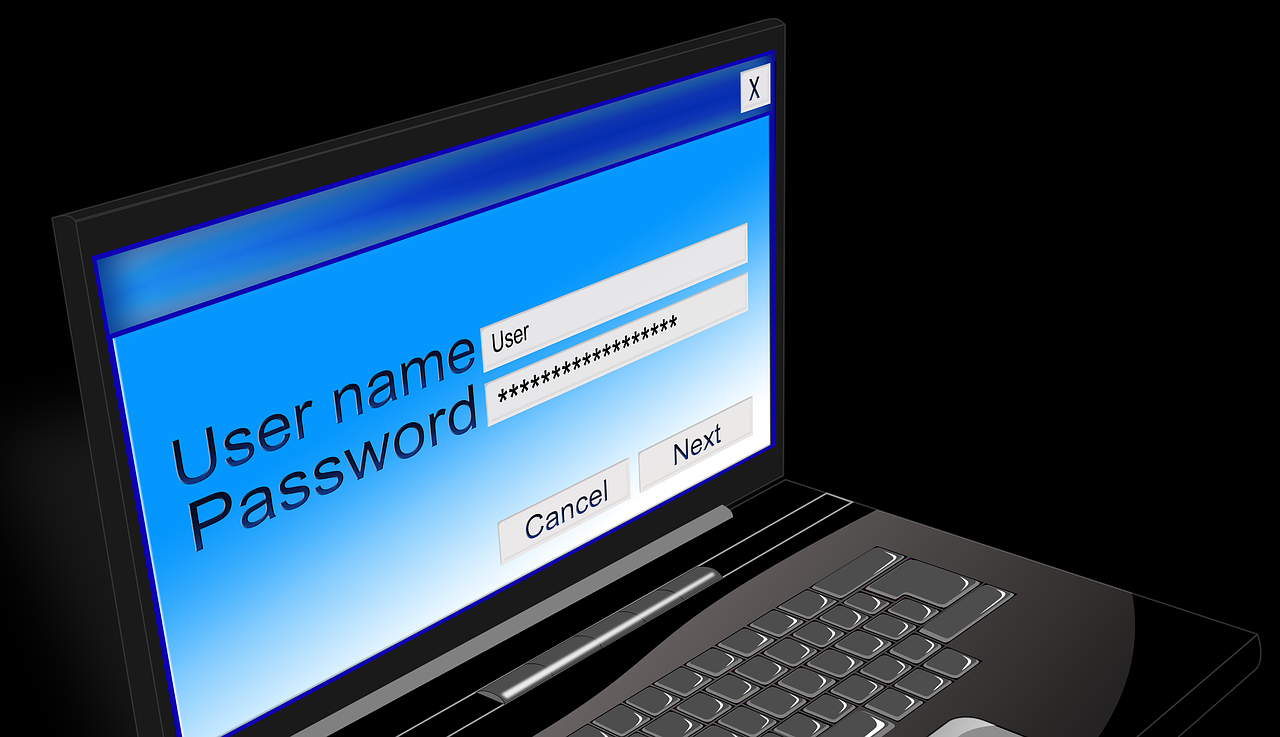
第五步:激活访客网络功能
完成名称和密码的设置后,最后一步就是启用访客网络功能。在设置页面中,勾选“启用访客网络”或类似的选项,然后点击“应用”或“保存”按钮。路由器会自动为访客网络分配独立的IP地址和DNS设置,创建出一个与主网络隔离的网络环境。此时,访客网络已经正式启用,访客可以通过您设置的名称和密码连接上网。
总的来说,开启路由器的访客网络功能是一个简单而实用的操作,不仅能提升家庭网络的安全性,还能让来访的朋友或亲戚方便地接入网络。只要按照以上步骤逐步设置好访客网络的名称、密码并启用功能,您就可以安心地与他人共享网络连接,而不必担心主网络的隐私和安全问题。希望这篇文章能帮到您,如果有任何疑问,欢迎随时咨询路由器厂商或相关技术人员!







